Jedwali la yaliyomo
Katika somo hili, utajifunza njia chache za haraka na bora za kuangalia na kutatua fomula katika Excel. Angalia jinsi ya kutumia ufunguo wa F9 kutathmini sehemu za fomula, jinsi ya kuangazia visanduku vinavyorejelea au vinavyorejelewa na fomula fulani, jinsi ya kubaini mabano yasiyolingana au yasiyowekwa vyema, na zaidi.
Katika chache zilizopita. mafunzo, tumekuwa tukichunguza vipengele tofauti vya fomula za Excel. Ikiwa umepata nafasi ya kuzisoma, tayari unajua jinsi ya kuandika fomula katika Excel, jinsi ya kuonyesha fomula katika seli, jinsi ya kuficha na kufunga fomula, na zaidi.
Leo, ningependa kushiriki vidokezo na mbinu chache za kuangalia, kutathmini na kutatua fomula za Excel ambazo tunatumai zitakusaidia kufanya kazi kwa ufanisi zaidi na Excel.
Funguo F2 katika Excel - hariri fomula
Kitufe cha F2 katika Excel hugeuza kati ya modi za Hariri na Ingiza . Unapotaka kufanya mabadiliko kwenye fomula iliyopo, chagua kisanduku cha fomula na ubonyeze F2 ili kuingiza modi ya Kuhariri . Ukishafanya hivi, kishale huanza kuwaka mwishoni mwa mabano ya kufunga kwenye kisanduku au upau wa fomula (kulingana na kama chaguo la Ruhusu kuhariri moja kwa moja kwenye seli limechaguliwa au halijachaguliwa). Na sasa, unaweza kufanya uhariri wowote katika fomula:
- Tumia vishale vya kushoto na kulia ili kusogeza ndani ya fomula.
- Tumia vitufe vya vishale pamoja na Shift ili kuchagua fomula. sehemu (hiyo inaweza kufanywa kwa kutumiakikundi, na ubofye Dirisha la Kutazama .

- Dirisha la Kutazama litaonekana na ubofye Ongeza Saa… kitufe.
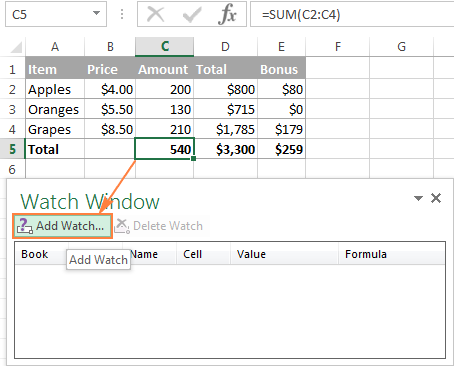
- Unaweza kuongeza saa moja pekee kwa kila seli.
- Visanduku vilivyo na marejeleo ya nje ya vitabu vingine vya kazi huonyeshwa tu wakati vitabu vingine vya kazi vimefunguliwa.
- Ili kutazama muda mrefu fomula nzima bila kufunika yaliyomoseli za jirani, tumia upau wa formula. Ikiwa fomula ni ndefu sana kutoshea kwenye upau wa fomula chaguo-msingi, ipanue kwa kubofya Ctrl + Shift + U au buruta mpaka wake wa chini kwa kutumia kipanya kama inavyoonyeshwa katika Jinsi ya kupanua upau wa fomula katika Excel.
- Ili tazama fomula zote kwenye laha badala ya matokeo yake, bonyeza Ctrl + ` au ubofye kitufe cha Onyesha Mifumo kwenye kichupo cha Mfumo . Tafadhali angalia Jinsi ya kuonyesha fomula katika Excel kwa maelezo kamili.
- Bonyeza Futa au Backspace ili kufuta marejeleo fulani ya seli au vipengele vingine vya fomula.
Tazama Vidokezo vya Dirisha :
Jinsi ya kuondoa visanduku kwenye Dirisha la Kutazama
Ili kufuta kisanduku fulani kutoka kwa Dirisha la Kutazama , chagua kisanduku unachotaka kuondoa, na ubofye kitufe cha Futa Tazama :
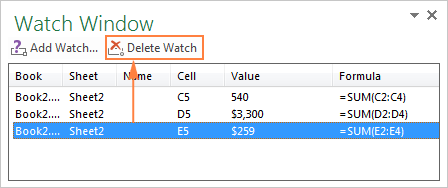
Kidokezo. Ili kufuta visanduku kadhaa mara moja, bonyeza Ctrl na uchague visanduku unavyotaka kuondoa.
Jinsi ya kuhamisha na kuweka dirisha la Kutazama
Kama upau mwingine wowote, Dirisha la Kutazama la Excel inaweza kusogezwa au kuambatishwa hadi juu, chini, kushoto, au upande wa kulia wa skrini. Ili kufanya hivyo, buruta tu Dirisha la Kutazama ukitumia kipanya hadi mahali unapotaka.
Kwa mfano, ukiweka Dirisha la Kutazama chini, ita itaonyeshwa kila wakati chini ya vichupo vya laha yako, na kukuruhusu ukague fomula muhimu bila kulazimika kusogeza juu na chini hadi kwenye seli za fomula.

Na hatimaye, mimi Ningependa kushiriki vidokezo kadhaa zaidi ambavyo vinaweza kukusaidia kutathmini na kutatua fomula zako za Excel.
Vidokezo vya utatuzi wa fomula:
Hii ni jinsi ya kutathmini na kutatua fomula katika Excel. Ikiwa unajua njia bora zaidi, tafadhali shiriki vidokezo vyako vya utatuzi katika maoni. Ninakushukuru kwa kusoma na natumai kukuona kwenye blogi yetu wiki ijayo!
kipanya).Ukimaliza. kuhariri, bonyeza Enter ili kukamilisha fomula.
Ili kuondoka kwenye modi ya Kuhariri bila kufanya mabadiliko yoyote kwenye fomula, bonyeza kitufe cha Esc.
Kuhariri moja kwa moja kwenye kisanduku au kwenye upau wa fomula 13>
Kwa chaguo-msingi, kubonyeza kitufe cha F2 katika Excel huweka kielekezi mwishoni mwa fomula kwenye kisanduku. Ukipendelea kuhariri fomula katika upau wa fomula ya Excel, fanya yafuatayo:
- Bofya Faili > Chaguo .
- Katika kidirisha cha kushoto, chagua Advanced .
- Kwenye kidirisha cha kulia, batilisha uteuzi wa chaguo la Ruhusu kuhariri moja kwa moja kwenye visanduku chini ya Chaguo za Kuhariri .
- Bofya Sawa ili kuhifadhi mabadiliko na kufunga mazungumzo.
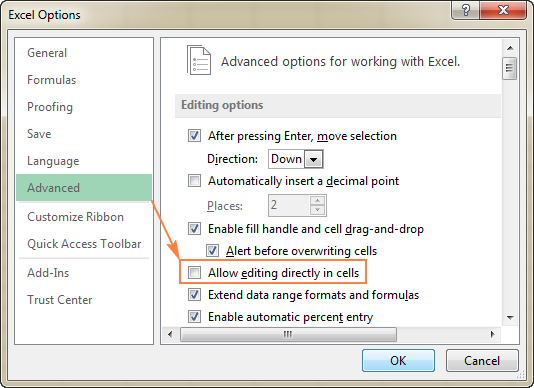
Siku hizi, F2 mara nyingi huchukuliwa kuwa njia ya kizamani. kuhariri fomula. Njia nyingine mbili za kuingiza modi ya Kuhariri katika Excel ni:
- Kubofya kisanduku mara mbili, au
- Kubofya popote ndani ya upau wa fomula.
Je! Mbinu ya Excel F2 ni bora zaidi au ina faida yoyote? Hapana :) Kwa urahisi baadhi ya watu wanapendelea kufanya kazi kutoka kwa kibodi mara nyingi huku wengine wakiona kufaa zaidi kutumia kipanya.
Njia yoyote ya kuhariri utakayochagua, kielelezo cha kuona cha modi ya Kuhariri kinaweza kupatikana kwenye kona ya chini kushoto ya skrini. Mara tu unapobonyeza F2 , au mara mbilibofya kisanduku, au ubofye upau wa fomula, neno Hariri litaonekana chini ya vichupo vya laha:
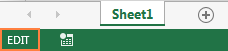
Kidokezo. Bonyeza Ctrl + A ili kuruka kutoka kuhariri fomula kwenye kisanduku hadi upau wa fomula. Inafanya kazi tu wakati unahariri fomula, sio thamani.
Funguo la F9 katika Excel - tathmini sehemu za fomula
Katika Microsoft Excel, ufunguo wa F9 ni njia rahisi na ya haraka ya kuangalia na kutatua. fomula. Inakuruhusu kutathmini tu sehemu iliyochaguliwa ya fomula kwa kuibadilisha na maadili halisi ambayo sehemu inafanya kazi, au kwa matokeo yaliyohesabiwa. Mfano ufuatao unaonyesha ufunguo wa F9 wa Excel ukifanya kazi.
Tuseme una fomula ifuatayo ya IF katika lahakazi yako:
=IF(AVERAGE(A2:A6)>AVERAGE(B2:B6),"Good","Bad")
Ili kutathmini kila mojawapo ya vitendaji viwili vya Wastani vilivyojumuishwa katika fomula kibinafsi, fanya yafuatayo:
- Chagua kisanduku chenye fomula, D1 katika mfano huu.
- Bonyeza F2 au ubofye mara mbili kisanduku kilichochaguliwa ili kuingiza modi ya Kuhariri.
- Chagua sehemu ya fomula unayotaka kujaribu na ubonyeze F9 .
Kwa mfano, ukichagua chaguo la kukokotoa la kwanza la Wastani, yaani AVERAGE(A2:A6), na ubonyeze F9 , Excel itaonyesha thamani yake iliyokokotwa:
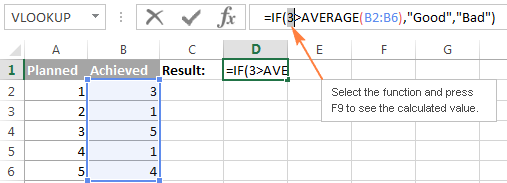
Ukichagua tu fungu la visanduku (A2:A6) na ubonyeze F9 , utaona thamani halisi badala ya marejeleo ya seli:
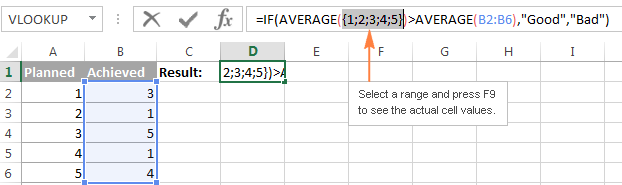
Ili uondoke modi ya kutathmini fomula, bonyeza kitufe cha Esc.
Vidokezo vya Excel F9:
- Hakikisha umechagua sehemu fulaniya fomula yako kabla ya kubonyeza F9 , vinginevyo kitufe cha F9 kitabadilisha fomula yote na thamani yake iliyokokotwa.
- Ukiwa katika modi ya tathmini ya fomula, usibonyeze kitufe cha Enter kwa sababu hii ingebadilisha sehemu iliyochaguliwa na thamani iliyohesabiwa au thamani za seli. Ili kubaki na fomula asili, bonyeza kitufe cha Esc ili kughairi majaribio ya fomula na uondoke kwenye hali ya tathmini ya fomula.
Mbinu ya Excel F9 ni muhimu sana katika kujaribu fomula ndefu changamano, kama vile fomula zilizowekwa kiota au safu. fomula, ambapo ni vigumu kuelewa jinsi fomula inavyokokotoa matokeo ya mwisho kwa sababu inajumuisha hesabu chache za kati au majaribio ya kimantiki. Na njia hii ya utatuzi hukuruhusu kupunguza hitilafu hadi safu mahususi au chaguo za kukokotoa zinazoisababisha.
Tatua fomula kwa kutumia kipengele cha Tathmini ya Mfumo
Njia nyingine ya kutathmini fomula katika Excel ni Tathmini chaguo la Mfumo ambalo liko kwenye kichupo cha Mfumo , katika kikundi cha Ukaguzi wa Mfumo .
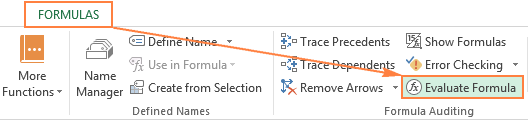
Hivi karibuni unapobofya kitufe hiki, kisanduku cha kidadisi cha Tathmini Formula kitatokea, ambapo unaweza kukagua kila sehemu ya fomula yako kwa mpangilio ambao fomula inakokotolewa.
Unachohitaji kufanya ni kufanya ni kufanya bofya kitufe cha Tathmini na uchunguze thamani ya sehemu ya fomula iliyopigiwa mstari. Matokeo ya tathmini ya hivi majuzi zaidi yanaonekana katika italiki.
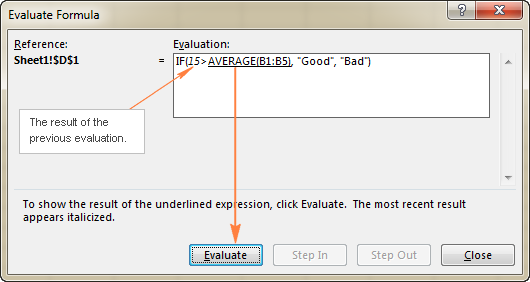
Endelea kubofya Kitufe cha Tathmini hadi kila sehemu ya fomula yako ijaribiwe.
Ili kukatisha tathmini, bofya kitufe cha Funga .
Ili kuanza fomula. tathmini tangu mwanzo, bofya Anzisha upya .
Ikiwa sehemu iliyopigiwa mstari ni marejeleo ya seli iliyo na fomula nyingine, bofya kitufe cha Step In ili kuwa na fomula hiyo nyingine iliyoonyeshwa kwenye kisanduku cha Tathmini . Ili kurejea kwenye fomula iliyotangulia, bofya Step Out .
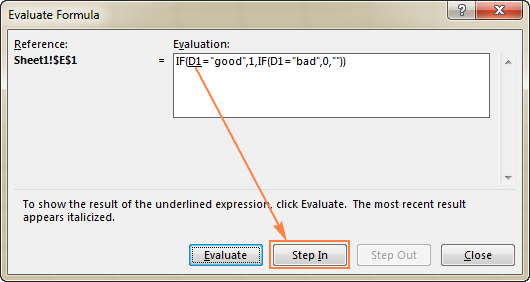
Kumbuka. Kitufe cha Hatua Ndani hakipatikani kwa marejeleo ya seli inayoelekeza kwenye fomula nyingine katika kitabu tofauti cha kazi. Pia, haipatikani kwa marejeleo ya seli ambayo yanaonekana katika fomula kwa mara ya pili (kama vile tukio la pili la D1 kwenye picha ya skrini iliyo hapo juu).
Angazia na ulinganishe jozi za mabano katika fomula
Unapounda fomula za kisasa katika Excel, mara nyingi unahitaji kujumuisha zaidi ya jozi moja ya mabano ili kubainisha mpangilio wa hesabu au kuweka vitendakazi vichache tofauti. Bila kusema, ni rahisi sana kukosea, kuacha, au kujumuisha mabano ya ziada katika fomula kama hizo.
Ukikosa au kuweka vibaya mabano na kugonga kitufe cha Enter kujaribu kukamilisha fomula, Microsoft Excel kawaida huonyesha tahadhari inayopendekeza kukutengenezea fomula:
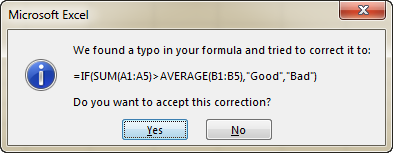
Ikiwa unakubali masahihisho yaliyopendekezwa, bofya Ndiyo . Ikiwa fomula iliyohaririwa sio unayotaka, bofya Hapana na ufanye masahihisho wewe mwenyewe.
Kumbuka. Microsoft Excel hairekebishi kila mara mabano yanayokosekana au yasiyolingana kwa usahihi. Kwa hivyo, daima kagua masahihisho yanayopendekezwa kwa makini kabla ya kuyakubali.
Ili kukusaidia kusawazisha jozi za mabano , Excel hutoa vidokezo vitatu vya kuona unapoandika au kuhariri fomula:
- Unapoingiza fomula changamano iliyo na seti nyingi za mabano, Excel huweka vivuli kwenye jozi za mabano katika rangi tofauti ili kuzitambua kwa urahisi. Jozi ya nje ya mabano daima ni nyeusi. Hii inaweza kukusaidia kubainisha ikiwa umeingiza nambari sahihi ya mabano katika fomula yako.
- Unapoandika mabano ya kufunga katika fomula, Excel inaangazia kwa ufupi jozi ya mabano (bano sahihi ambalo umecharaza hivi punde na. mabano ya kushoto yanayolingana). Ikiwa umeandika unachofikiri ni mabano ya mwisho ya kufunga katika fomula na Excel haiwi herufi nzito ya ufunguzi, mabano yako hayalingani au hayana usawa.
- Unaposogeza ndani ya fomula kwa kutumia vitufe vya vishale na vuka mabano, mabano mengine katika jozi yanaangaziwa na kuumbizwa kwa rangi sawa. Kwa njia hii, Excel inajaribu kufanya kuoanisha kwa mabano kuonekane zaidi.
Katika picha ya skrini ifuatayo, nimevuka mabano ya mwisho ya kufunga kwa kutumia kitufe cha kishale, na jozi ya nje ya mabano (nyeusi)imeangaziwa:
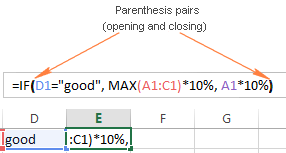
Angazia visanduku vyote vilivyorejelewa katika fomula fulani
Unapotatua fomula katika Excel, inaweza kusaidia kuangalia visanduku vinavyorejelewa. ndani yake. Ili kuangazia visanduku vyote tegemezi, fanya yafuatayo:
- Chagua kisanduku cha fomula na ubonyeze Ctrl + [ njia ya mkato. Excel itaangazia visanduku vyote ambavyo fomula yako inarejelea, na kuhamishia uteuzi hadi kisanduku cha kwanza kinachorejelewa au safu ya visanduku.
- Ili kwenda kwenye kisanduku kinachofuata kinachorejelewa, bonyeza Enter.
Katika mfano huu, nilichagua seli F4 na kubonyeza Ctrl + [ . Seli mbili (C4 na E4) zilizorejelewa katika fomula ya F4 ziliangaziwa, na uteuzi ulihamishwa hadi C4:
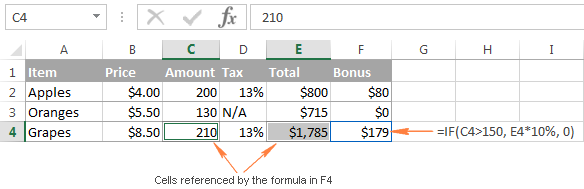
Angazia fomula zote zinazorejelea kisanduku kilichochaguliwa
Kidokezo kilichotangulia kilionyesha jinsi unavyoweza kuangazia visanduku vyote vilivyorejelewa katika fomula fulani. Lakini vipi ikiwa unataka kufanya kinyume na kujua fomula zote zinazorejelea seli fulani? Kwa mfano, unaweza kutaka kufuta baadhi ya data isiyo na umuhimu au iliyopitwa na wakati katika lahakazi, lakini ungependa kuhakikisha kuwa ufutaji huo hautavunja fomula zako zozote zilizopo.
Ili kuangazia visanduku vyote vilivyo na fomula zinazorejelea a. kisanduku ulichopewa, chagua kisanduku hicho, na ubonyeze Ctrl + ] njia ya mkato.
Kama katika mfano uliotangulia, uteuzi utahamishwa hadi kwenye fomula ya kwanza kwenye laha inayorejelea kisanduku. Ili kuhamisha uteuzi hadi kwa fomula zingine ambazorejelea kisanduku hicho, bonyeza kitufe cha Ingiza mara kwa mara.
Katika mfano huu, nimechagua kisanduku C4, nikabonyeza Ctrl + ] na Excel ilionyesha mara moja seli (E4 na F4) zilizo na rejeleo la C4:

Fuatilia uhusiano kati ya fomula na seli katika Excel
Njia nyingine ya kuonyesha visanduku vinavyohusiana na fomula fulani ni kutumia Fuatilia Vitangulizi na Vitufe vya Kufuatilia Vitegemezi vilivyo kwenye kichupo cha Mfumo > Ukaguzi wa Mfumo .
Fuatilia Vitangulizi - huonyesha visanduku vinavyosambaza data kwa mahususi. formula
Kitufe cha Trace Precedents hufanya kazi sawa na Ctrl+[ njia ya mkato, yaani, inaonyesha ni visanduku vipi vinavyotoa data kwa kisanduku cha fomula iliyochaguliwa.
Tofauti ni kwamba Ctrl + [ njia ya mkato huangazia visanduku vyote vilivyorejelewa katika fomula, huku ukibofya kitufe cha Fuatilia Vitangulizi huchota mistari ya ufuatiliaji ya samawati kutoka seli zilizorejelewa hadi kisanduku cha fomula iliyochaguliwa, kama inavyoonyeshwa katika picha ya skrini ifuatayo:
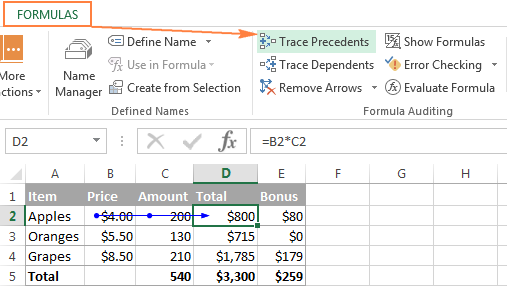
Ili kupata nafasi dents mistari kuonekana, unaweza pia kutumia njia ya mkato ya Alt+T U T.
Trace Dependents - onyesha fomula zinazorejelea kisanduku fulani
Kitufe cha Trace Dependents hufanya kazi sawa na njia ya mkato ya Ctrl + ]. Inaonyesha seli zipi zinategemea kisanduku amilifu, yaani, seli zipi zina fomula zinazorejelea kisanduku fulani.
Katika picha ya skrini ifuatayo, kisanduku cha D2 kimechaguliwa, na bluu.mistari ya ufuatiliaji inaelekeza kwenye fomula zilizo na marejeleo ya D2:
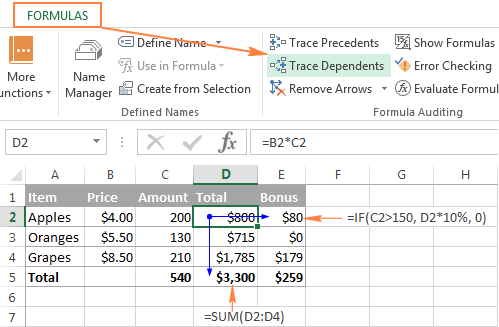
Njia nyingine ya kuonyesha vitegemezi ni kubofya njia ya mkato ya Alt+T U D.
Kidokezo. Ili kuficha vishale vya kufuatilia, bofya kitufe cha Ondoa Vishale kilicho hapa chini Fuatilia Vitegemezi .
Fuatilia fomula na thamani zake zilizokokotwa (Dirisha la Kutazama)
Unapofanya kazi na seti kubwa ya data, unaweza kutaka kuweka jicho kwenye fomula muhimu zaidi katika kitabu chako cha kazi na kuona jinsi thamani zao zilizokokotwa hubadilika unapohariri data chanzo. Dirisha la Kutazama la Excel liliundwa kwa madhumuni haya.
Dirisha la Kutazama linaonyesha sifa za seli, kama vile kijitabu cha kazi na laha za kazi, kisanduku au jina la safu kama zipo. , anwani ya seli, thamani, na fomula, katika dirisha tofauti. Kwa njia hii, unaweza kuona data muhimu zaidi kila wakati kwa kuchungulia, hata unapobadilisha kati ya vitabu tofauti vya kazi!
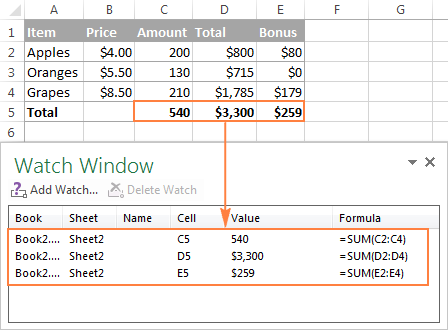
Jinsi ya kuongeza visanduku kwenye dirisha la Kutazama
Ili kuonyesha Dirisha la Kutazama na kuongeza visanduku vya kufuatilia, fanya hatua zifuatazo:
- Chagua visanduku unavyotaka kutazama.
Kidokezo. Ikiwa ungependa kufuatilia visanduku vyote vilivyo na fomula kwenye laha amilifu, nenda kwenye kichupo cha Nyumbani > Kuhariri kikundi, bofya Tafuta & Badilisha , kisha ubofye Nenda kwa Maalum , na uchague Mfumo .
- Badilisha hadi kichupo cha Mfumo > Ukaguzi wa Mfumo

